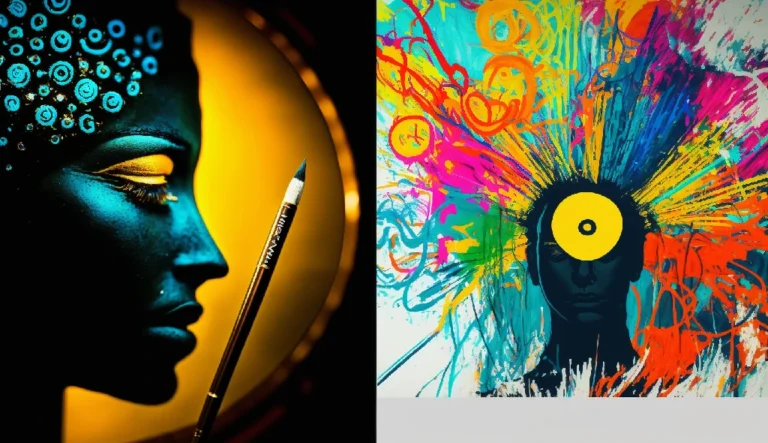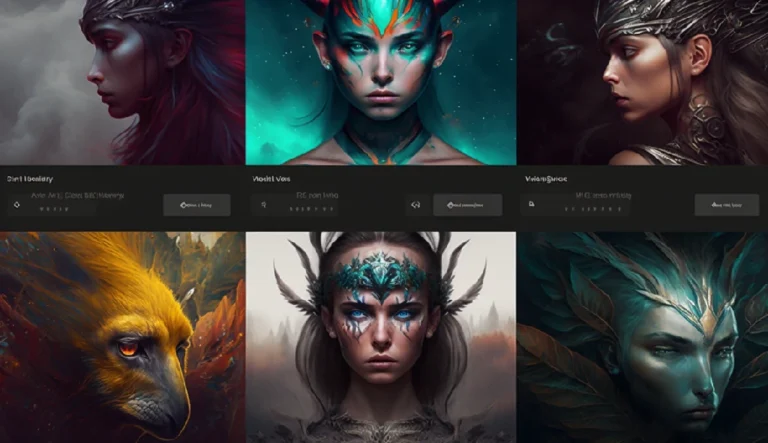Cómo Crear un Zoom Infinito con Midjourney y DaVinci Resolve
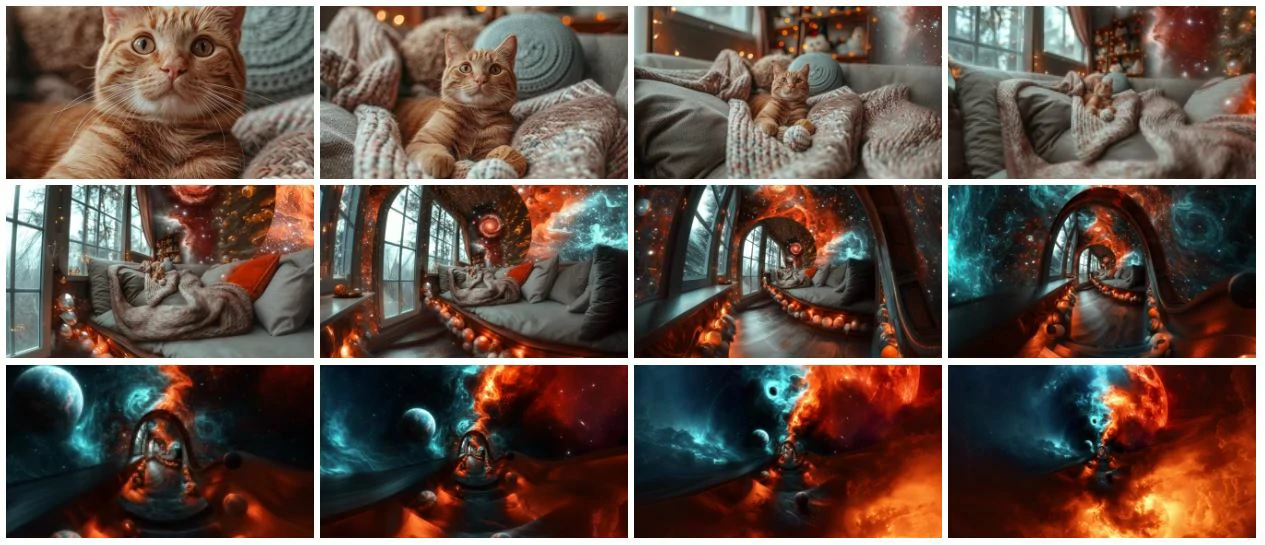
¿Siempre has querido crear un zoom infinito pero no sabes cómo hacerlo? En este tutorial, te ayudaremos y guiaremos para lograrlo de la forma más sencilla usando Midjourney. Podrás crear videos sorprendentes y totalmente personalizados. ¡Sorprende a tus amigos en las redes!
Para nuestro ejemplo, utilizaremos la imagen de un gatito y realizaremos un zoom infinito que nos llevará hasta un ambiente de galaxia psicodélica. Para llevar a cabo este tutorial, necesitarás tener acceso a Midjourney y a un programa de edición de videos; en nuestro caso, utilizaremos DaVinci Resolve para montar las imágenes y crear el efecto de zoom infinito.
Creamos las imagenes para el Zoom Infinito
Comenzamos el proceso creando nuestro personaje principal, que para este proyecto es un gato naranja. Utilizamos el siguiente comando en Midjourney para generar la imagen: orange cat with stripes in the living room of a house, with cat decorations and cat toys, --ar 9:16 --v 6.0 --style raw --s 750. Este comando nos ayudará a crear una imagen específica con una relación de aspecto de 9:16, lo que es ideal para videos de formato vertical.
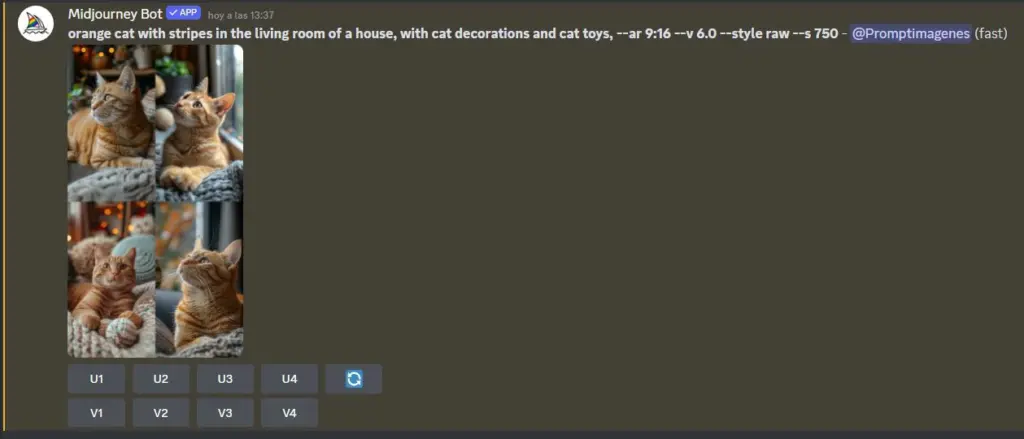
Una vez generadas las imágenes, seleccionamos aquella que más nos atraiga. En nuestro caso, hemos decidido optar por la imagen número 3. Para seleccionarla, simplemente hacemos clic en U3. Esto nos permitirá trabajar directamente sobre esta imagen.
Con la imagen seleccionada, ahora podemos aplicar el efecto de zoom. Para ello, tenemos dos opciones: pulsar Zoom Out 2x para ejecutar un zoom directamente o Custom Zoom para ajustar el nivel de zoom manualmente. Nosotros optaremos por Zoom Out 2x, lo que aplicará automáticamente un efecto de zoom doble a nuestra imagen.
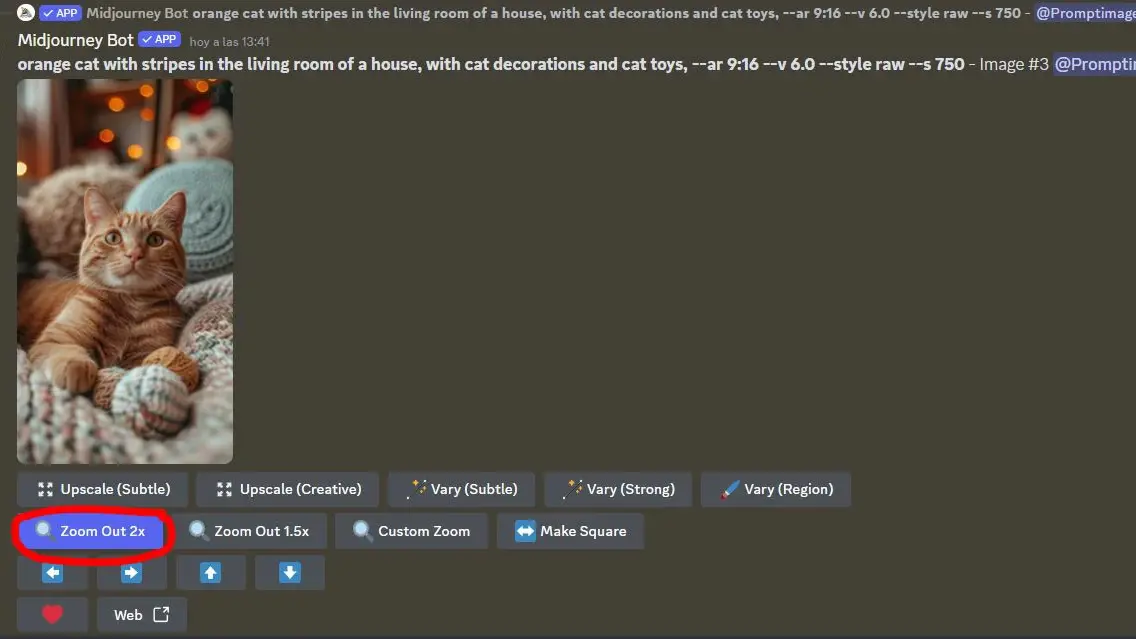
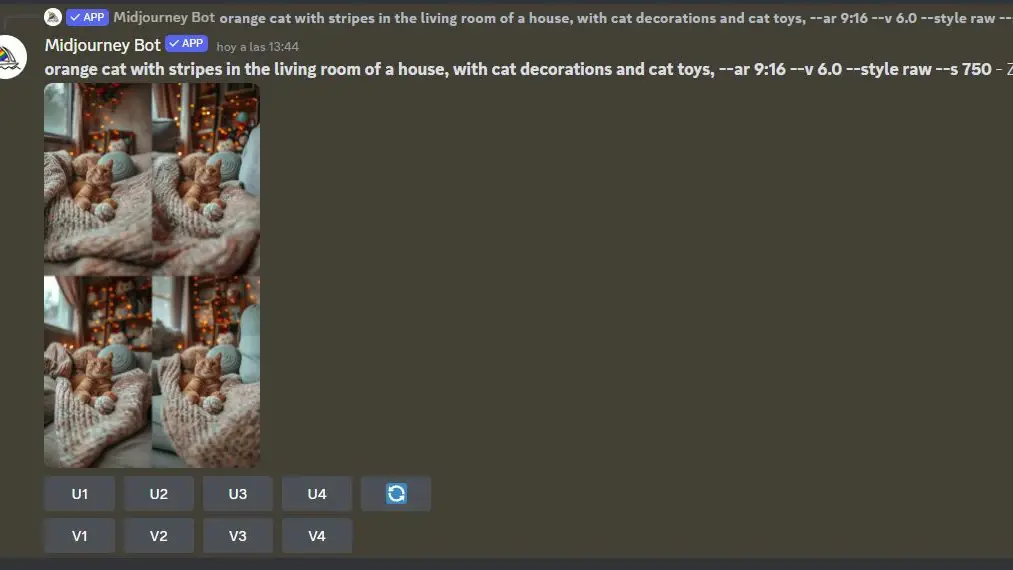
Como verás, Midjourney nos ofrece otras cuatro variantes de la imagen con el zoom x2 ya aplicado. Elegimos nuevamente la imagen que más nos guste y preparamos para realizar otro zoom, pero esta vez con una modificación en el prompt. Te explicaremos cómo hacer esta transición hacia las galaxias en el siguiente paso.
En este momento, vamos a realizar una transición hacia un tema de galaxias. Para ello, cambiaremos nuestro prompt añadiendo elementos cósmicos como galaxias, nebulosas y estilos psicodélicos. Seleccionamos la opción Custom Zoom y utilizamos el siguiente prompt: "Andromeda galaxy surrounded by stars and planets, a large red nebula lies in the background --v 6.0 --style raw --s 750 --ar 9:16", y luego pulsamos enviar.
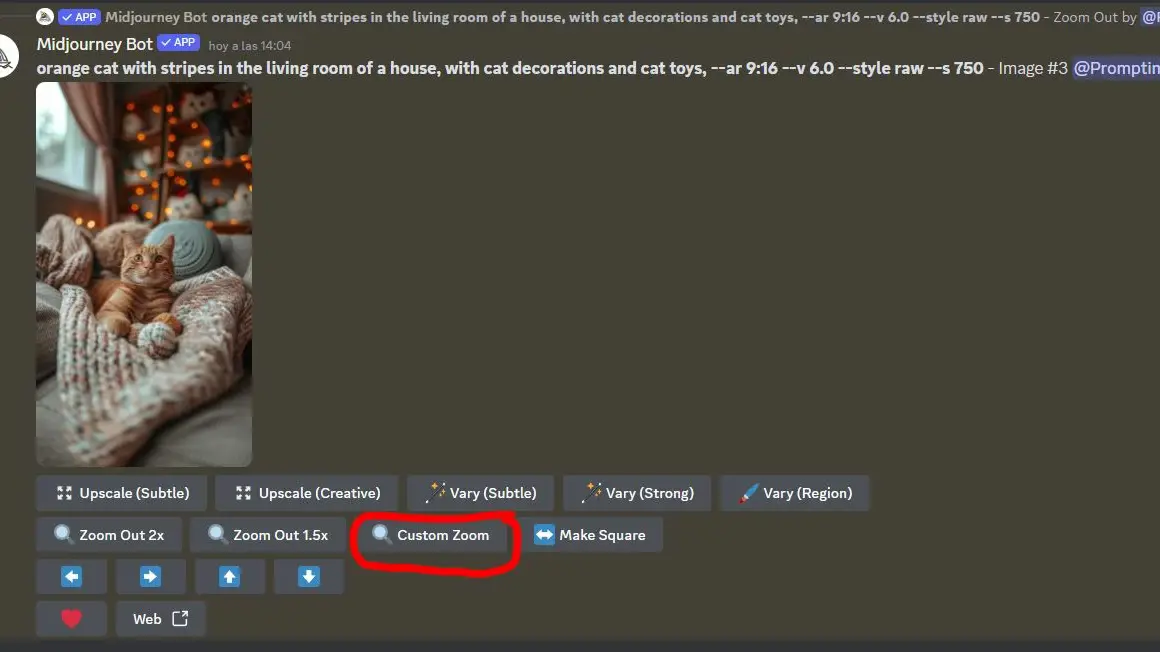
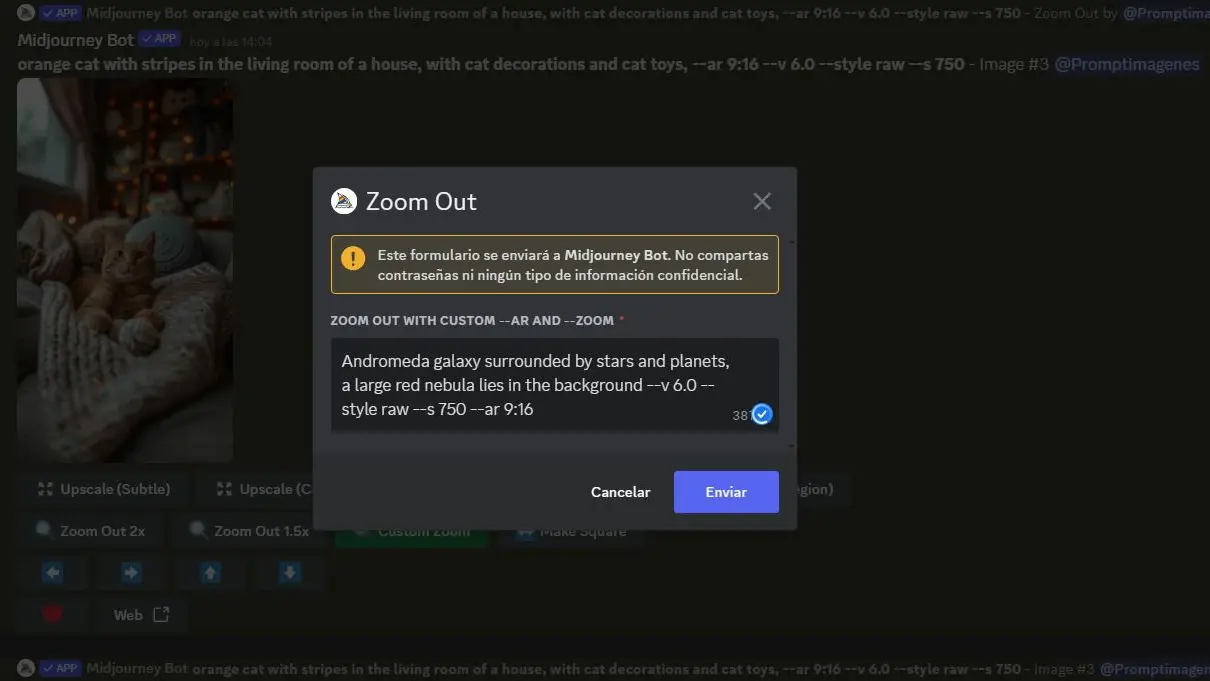
Las siguientes imágenes que Midjourney nos proporcione empezarán a mostrar partes de galaxia. De las cuatro opciones disponibles, escogemos la que más nos atraiga y la ampliamos pulsando sobre su respectivo botón U. Una vez ampliada, pulsamos sobre Zoom Out 2x para que el efecto se intensifique, permitiendo apreciar mejor las galaxias.
Con este segundo paso, ya podrás observar muchas más partes de las galaxias. Puedes optar por realizar otro Zoom Out 2x o editar la imagen si lo prefieres. Dependiendo de los resultados que busques, podrías decidir si es necesario repetir los pasos en Midjourney, aunque en este tutorial considero que ya quedaron bien explicados. A continuación, presentaré la secuencia de imágenes y explicaré cómo editarlas en DaVinci Resolve.
Por último, asegúrate de descargar todas las imágenes generadas con Midjourney y enuméralas para facilitar su organización y posterior edición.
Vamos a darle vida a nuestro Zoom infinito con DaVinci Resolver
¿Qué os va pareciendo? En la secuencia de imágenes ya se puede apreciar cómo será el zoom infinito. Ahora, procedamos a abrir nuestro programa de edición de videos, que en nuestro caso es DaVinci Resolve, como hemos mencionado anteriormente.
Una vez abierto DaVinci Resolve, arrastra las imágenes al programa. Ahora, vamos a la «Configuración del proyecto». Dado que queremos hacer el proyecto para un reel y en formato vertical, seleccionamos la opción «Usar resolución vertical». Guarda los cambios y ya estás listo para continuar. A continuación, arrastra las imágenes una por una a la línea de tiempo, siguiendo su numeración. Debería quedarte algo como lo mostrado en la imagen de ejemplo.
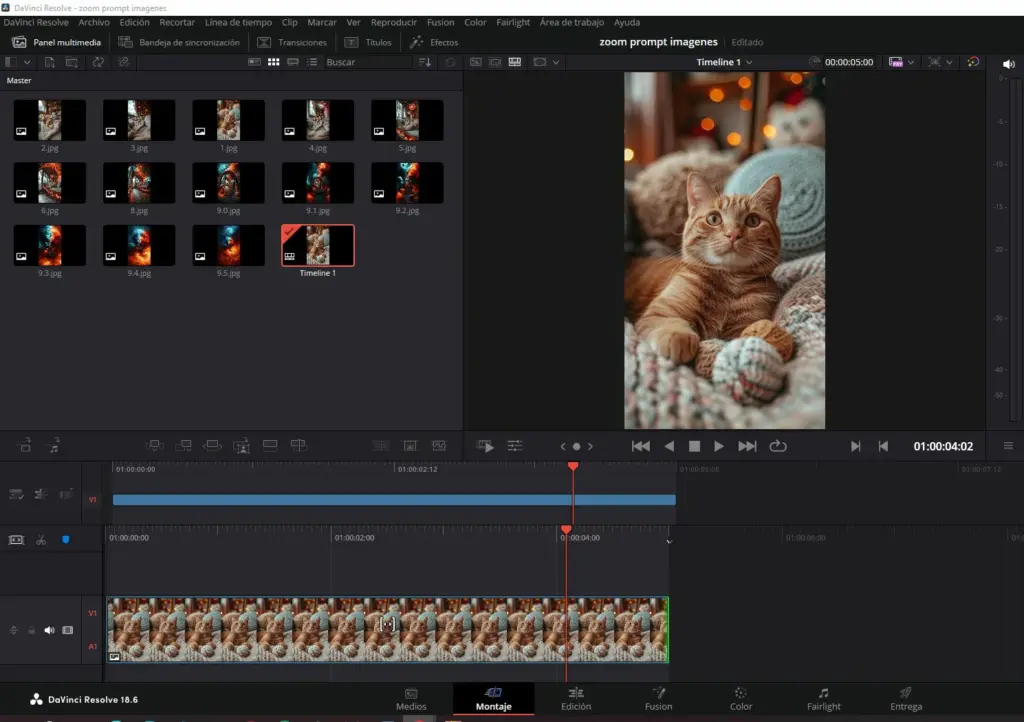
Ahora, vamos a animar las imágenes. Con todas las imágenes en la línea de tiempo, selecciona la primera y dirígete al final de esta imagen. Pulsamos sobre el punto para que se quede rojo y marque una referencia. A continuación, nos dirigimos al principio de la imagen y en el control de zoom colocamos un valor de 2, como se muestra en la captura de pantalla que te muestro.
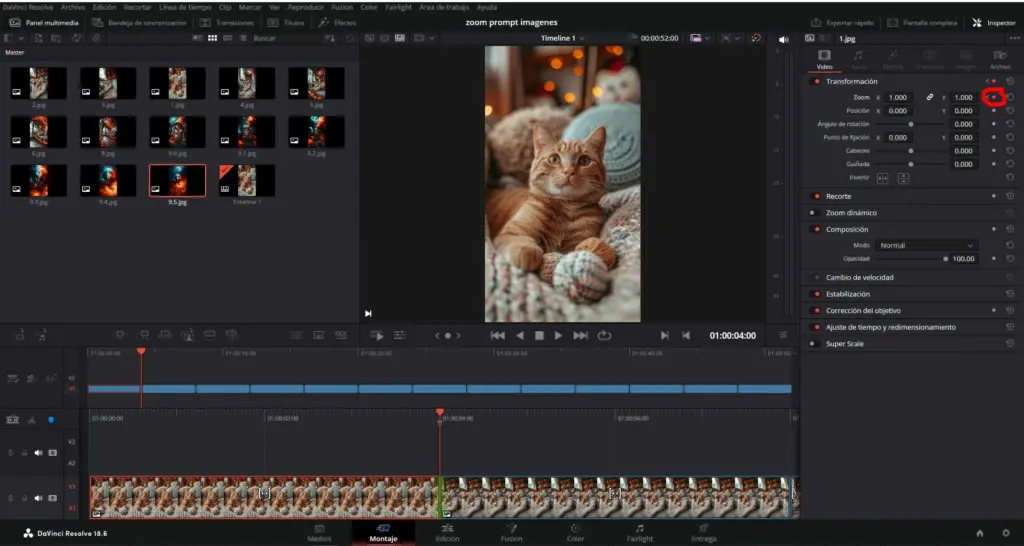
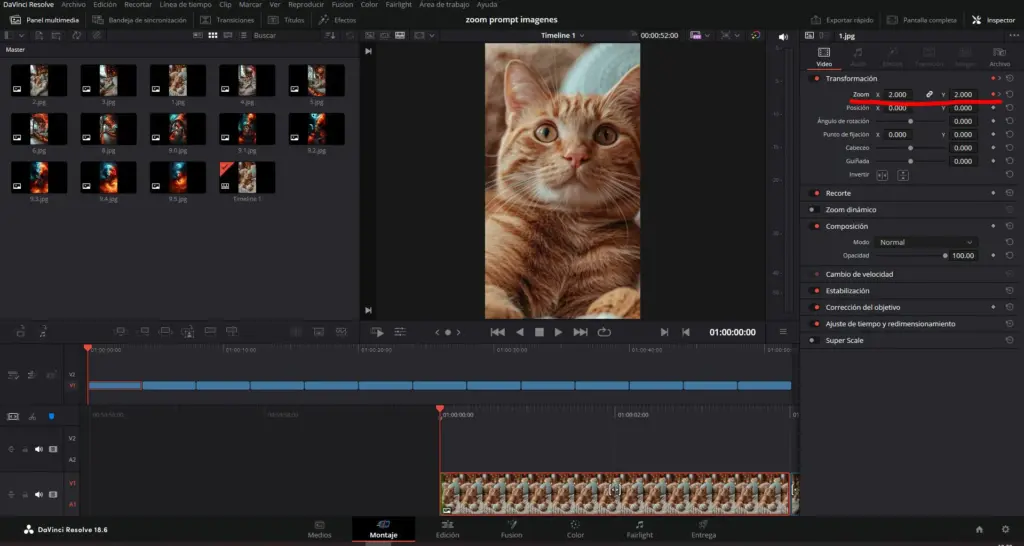
Repite este proceso con todas las imágenes, asegurándote de que el final de una enlace perfectamente con el comienzo de la siguiente.
Para la música, hemos utilizado un audio sin derechos de autor de la página FiftySounds. Descargamos el audio y lo añadimos al Fairlight de DaVinci Resolve. Finalmente, solo queda ir a «Archivos» y seleccionar «Exportar rápido», escogiendo la primera opción ya marcada.
Presentación del Resultado Final
¡Y aquí tenemos el resultado final! Os dejo el video a continuación, espero que os guste. Es el fruto de nuestro esfuerzo conjunto en este tutorial, donde hemos navegado a través de las herramientas de Midjourney y DaVinci Resolve para crear un efecto de zoom infinito impresionante. Verán cómo el gatito naranja se transforma gradualmente en un universo psicodélico de galaxias, estrellas y nebulosas, todo en un flujo continuo que captura la mirada y la imaginación.
Conclusión del Tutorial
Con esto concluimos nuestro tutorial. Esperamos que hayan encontrado este proceso tanto sencillo como fascinante, y que las instrucciones hayan sido claras y fáciles de seguir. Nuestro objetivo fue desmitificar el uso de herramientas avanzadas de IA y edición de video para que incluso los principiantes pudieran acercarse a proyectos creativos y ambiciosos como este.
Ahora que han visto cómo se hace, ¡es su turno de intentarlo! Estamos ansiosos por ver sus propias creaciones y cómo aplican lo aprendido para dar vida a sus ideas únicas. Cada proyecto es una oportunidad de explorar y expandir su creatividad.
¡Comparte Tus Resultados!
Nos encantaría ver los resultados de su trabajo. Pueden compartir sus videos en nuestro grupo de Facebook, «Prompt Imágenes Midjourney en Español». Este espacio está dedicado a entusiastas como ustedes, donde pueden intercambiar ideas, recibir feedback y participar en discusiones con una comunidad de creativos que también utilizan Midjourney.
Únanse al grupo aquí: Prompt Imágenes Midjourney en Español
¡Esperamos ver sus impresionantes zooms infinitos y cómo cada uno añade su toque personal al proyecto! Recuerden, el proceso creativo es tanto sobre exploración personal como sobre el resultado final. Atrévanse a experimentar y sobre todo, ¡diviértanse creando!